- هل لاحظت أن فحص Windows Defender في وضع عدم الاتصال لا يعمل بعد التحديثات الأخيرة؟
- إذا توقف فحص Windows Defender ، فقد تساعد إعادة تثبيت نظام التشغيل دون أي تعديلات.
- أيضًا ، يعد الرجوع إلى نقطة الاستعادة مفيدًا إذا كان ملف Wعالق المسح الكامل لـ indows Defender.
- الطرق الأخرى التي تم اختبارها بنجاح هي عمليات مسح موجه الأوامر.
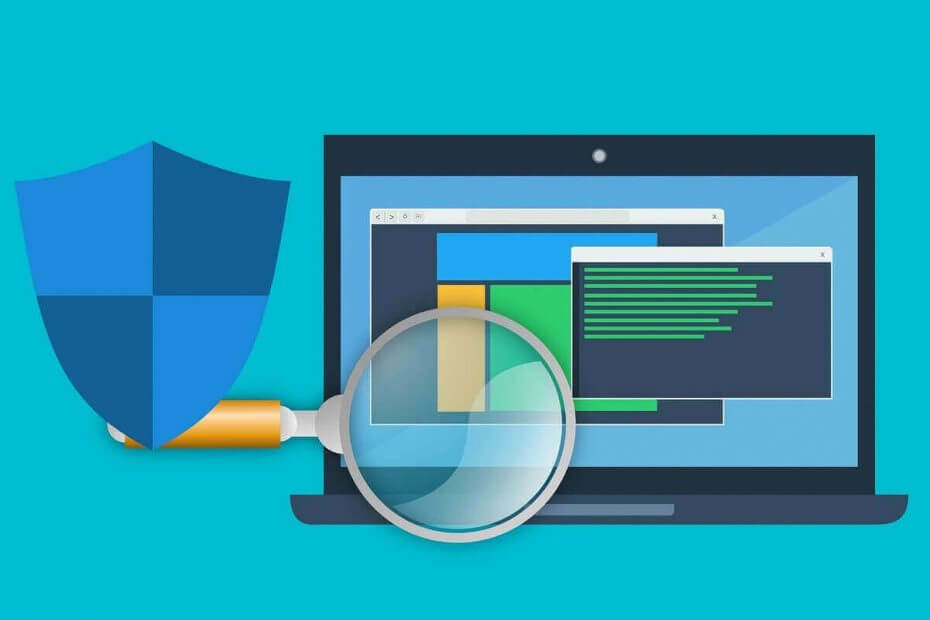
سيحافظ هذا البرنامج على تشغيل برامج التشغيل الخاصة بك ، وبالتالي يحميك من أخطاء الكمبيوتر الشائعة وفشل الأجهزة. تحقق من جميع برامج التشغيل الخاصة بك الآن في 3 خطوات سهلة:
- تنزيل DriverFix (ملف تنزيل تم التحقق منه).
- انقر ابدأ المسح للعثور على جميع السائقين الإشكاليين.
- انقر تحديث برامج التشغيل للحصول على إصدارات جديدة وتجنب أعطال النظام.
- تم تنزيل DriverFix بواسطة 0 القراء هذا الشهر.
يبدو أنه بعد أن يبدأ Windows Defender في إجراء تحديث محدد لقاعدة بياناته ، سيبدأ في مواجهة مشكلات التجميد أو أنه سيفشل ببساطة في البدء بشكل صحيح في Windows 10. اشتكى الكثير من المستخدمين الذين يفضلون فحص Windows Defender في وضع عدم الاتصال من أن الأداة لن تعمل.
في معظم الحالات ، تظهر رسالة الخطأ عندما تحاول إجراء فحص مخصص أو فحص كامل على جميع محركات الأقراص الثابتة لديك ، ومن المرجح أن تعطيك الرسالة المنبثقة تعذر على Windows Defender فحص جهاز الكمبيوتر الخاص بك. توقفت خدمة البرنامج هذه متبوعًا برمز الخطأ 0x800106ba.
لذلك في البرنامج التعليمي أدناه ، سنفعل إجراء استعادة الإعدادات إلى حيث لم يواجه Windows Defender هذه المشكلة وكذلك بعض الفحوصات الإضافية للنظام للتأكد من أنه من Windows Defender وليس من نظام التشغيل بحد ذاتها.
لاحظ أنه في حالة الفحص دون اتصال بالإنترنت ، تم الإبلاغ عن مشكلات مع الأداة منذ بضع سنوات مضت. ومع ذلك ، استمر العديد من المستخدمين في استخدامه حتى تؤثر بعض تحديثات Windows على الوظيفة.
كيف يمكنني إصلاح مشكلات فحص Windows Defender؟
1. أعد إنشاء أقسام الاسترداد
يجب أن تعمل هذه الطريقة عندما يتعطل فحص Windows Defender في وضع عدم الاتصال أو لا يبدأ حتى. يلجأ المستخدمون في كثير من الأحيان إلى إجراء تثبيت نظيف ، ثم حذف أقسام الاسترداد. يؤدي هذا إلى توقف Windows Defender عن العمل.
لذا ما يجب عليك فعله هو محاولة إجراء تثبيت إصلاح ترقية موضعي لنظام التشغيل Windows ، والذي سيعيد أيضًا إنشاء القسم المحذوف.
يمكن إجراء العملية إما باستخدام ملفات Windows 10 ISO أو ملفات أداة إنشاء الوسائط لنسخ Windows 10 على وسائط محمولة ثم إدخاله في الجهاز المتأثر.
من المحتمل أن تضطر أيضًا إلى تثبيت بعض التحديثات بعد ذلك.
2. استخدم موجه الأوامر
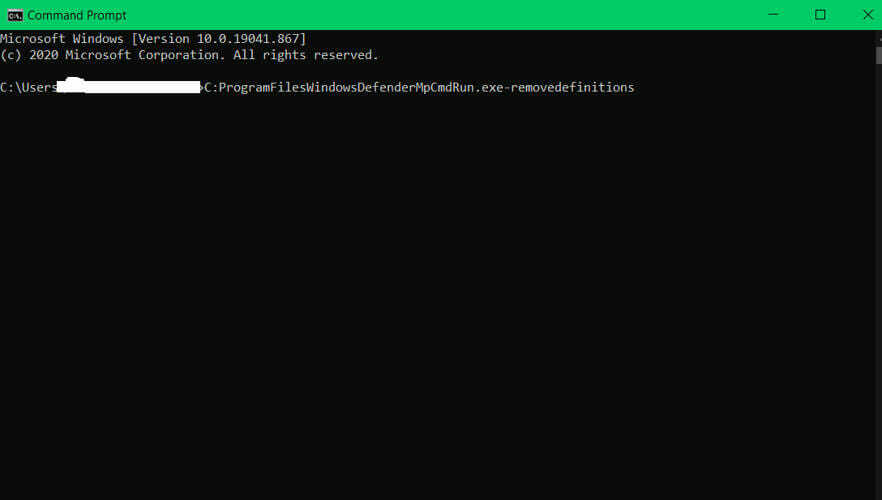
- بداية موجه الأمر كمسؤول.
- في ال موجه الأمر، سوف تحتاج إلى كتابة الأمر التالي:
C: \ ProgramFiles \ WindowsDefender \ MpCmdRun.exe – إزالة التعريفاتالآن اضغط يدخل لتشغيل الأمر.
- بمجرد تنفيذ الأمر ، أغلق موجه الأمر وأعد تشغيل جهاز الكمبيوتر الخاص بك.
ملحوظة: من المهم جدًا أن تضع في اعتبارك أنه لا يجب عليك تحديث Windows Defender مرة أخرى. إذا كنت تريد إجراء تحديث على ويندوز ديفندر تأكد من التحقق مما إذا كانت Microsoft قد أصلحت هذه المشكلة.
إذا لم يتم تشغيل Windows Defender على الإطلاق في Windows 10 ، هذا ما عليك القيام به.
3. استخدم برنامج مكافحة فيروسات تابع لجهة خارجية
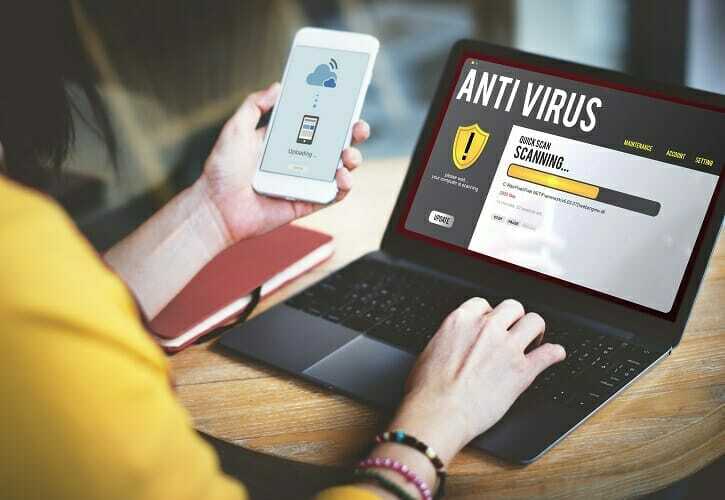
إذا كنت لا تزال غير قادر على حل المشكلة مع Windows Defender ، فقد ترغب في التفكير في التبديل إلى حل مكافحة فيروسات تابع لجهة خارجية.
بينما يعد Windows Defender أداة جيدة ومجانية ، إلا أن هناك برامج مكافحة فيروسات أخرى أكثر موثوقية تأتي مع ميزات محسّنة.
في هذه الملاحظة ، نوصي باستخدام ESET Internet Security كحل ميسور التكلفة وخفيف الوزن وفعال.
من المؤكد أنك سمعت عن ESET ، نظرًا لأنها علامة تجارية عريقة في صناعة الأمان عبر الإنترنت ، والآن أصبحت منتجاتها أكثر أداءً بفضل أحدث الترقيات.
يوفر ESET Internet Security حماية تصفح الويب ، وميزات أمان الخدمات المصرفية عبر الإنترنت ، مما يبقي مهاجمي برامج الفدية وبرامج التجسس في مأزق.

إسيت لأمن الإنترنت
أفضل لقطة لديك لحماية أكثر موثوقية من الفيروسات عندما يحدك Windows Defender.
4. استعادة نظام التشغيل
- صحافة مفتاح Windows + S وادخل استعادة النظام. إختر إنشاء نقطة استعادة من القائمة.
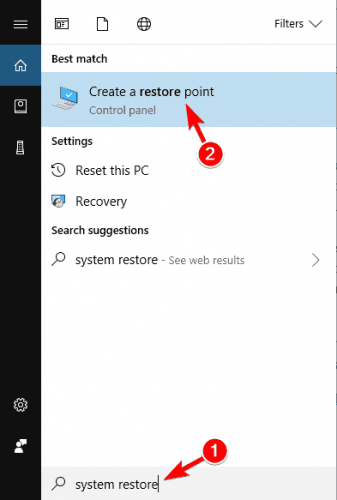
-
خصائص النظام ستظهر النافذة الآن. انقر الآن استعادة النظام زر.

- متي استعادة النظام تفتح النافذة ، انقر فوق التالي.
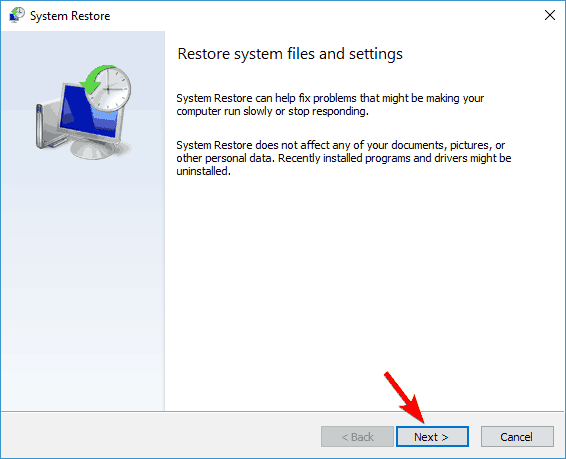
- إذا كان متاحًا ، تحقق إظهار المزيد من نقاط الاستعادة. حدد نقطة الاستعادة المطلوبة من القائمة وانقر التالي.
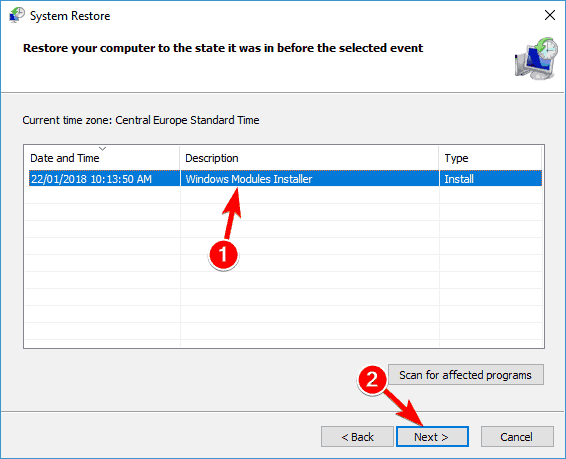
- الآن اتبع التعليمات التي تظهر على الشاشة لإكمال عملية الاستعادة.
بمجرد استعادة جهاز الكمبيوتر الخاص بك ، تحقق من استمرار المشكلة.
مهم: قبل محاولة هذه الخطوة ، قم بعمل نسخة احتياطية من ملفاتك ومجلداتك التي ستحتاجها لأن هناك احتمالًا بعد قيام النظام باستعادة الملفات والمجلدات.
5. تحقق من استثناءاتك
- صحافة مفتاح Windows + I لفتح ملف تطبيق الإعدادات.
- انتقل الآن إلى التحديث والأمان القطاع الثامن.
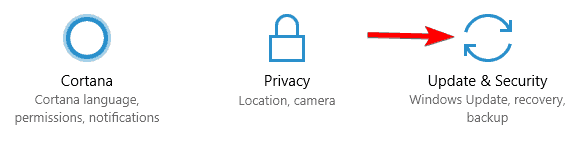
- من القائمة على اليسار اختر ويندوز ديفندر. في الجزء الأيسر ، حدد افتح مركز حماية Windows Defender.
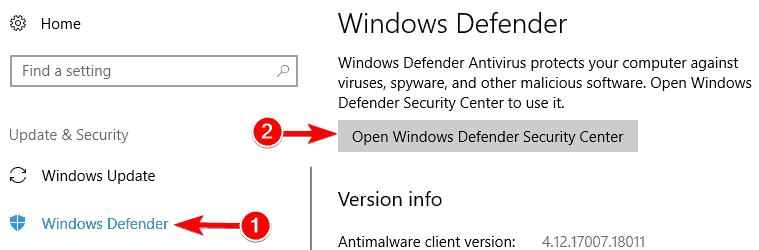
- مركز أمان Windows Defender سيظهر الآن. انقر فوق الحماية من الفيروسات والتهديدات.
- حدد الآن إعدادات الحماية من الفيروسات والمخاطر.
- قم بالتمرير لأسفل إلى ملف الاستثناءات قسم وانقر على إضافة أو إزالة الاستبعادات.
- الآن يجب أن تشاهد جميع الاستثناءات المتاحة. حدد الاستبعاد وانقر فوق إزالة زر.
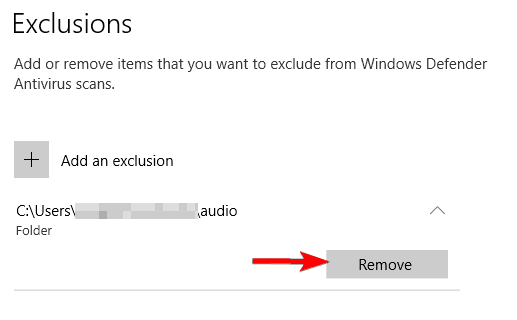
قم بإزالة جميع الاستثناءات من Windows Defender وتحقق مما إذا كان ذلك يحل المشكلة.
أبلغ العديد من المستخدمين أنه تمت إضافة محرك الأقراص C بالكامل إلى قائمة الاستبعاد دون علمهم. تسبب هذا في مشكلة Windows Defender ، ولكن يمكنك بسهولة حل هذه المشكلة ببساطة عن طريق إزالة استثناءاتك.
6. إجراء عمليات مسح SFC و DISM و chkdsk
- صحافة Windows مفتاح + X لفتح قائمة Win + X.
- يختار موجه الأوامر (المسؤول) من القائمة. إذا موجه الأمر غير متوفر ، يمكنك أيضًا استخدام بوويرشيل (مشرف).
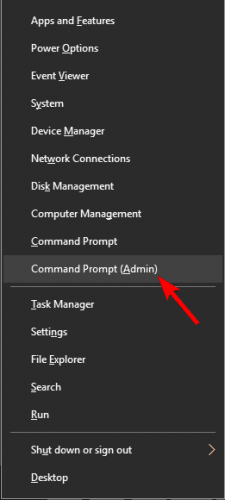
- متي موجه الأمر يبدأ ، أدخل sfc / scannow و اضغط يدخل.
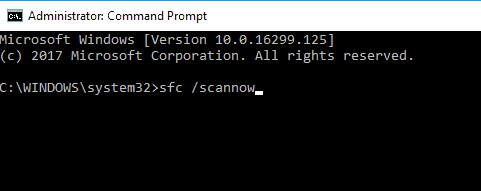
- ال SFC سيبدأ المسح الآن. انتظر حتى ينتهي الفحص. ضع في اعتبارك أن هذا الفحص قد يستغرق ما يصل إلى 15 دقيقة.
بمجرد الانتهاء من الفحص ، تحقق من استمرار المشكلة. إذا لم تتمكن من إجراء فحص SFC أو إذا استمرت المشكلة ، فقد ترغب في محاولة استخدام DISM scan بدلاً من ذلك. للقيام بذلك ، اتبع الخطوات التالية:
- بداية موجه الأمر كمسؤول.
- متي موجه الأمر يفتح ، أدخل الأمر التالي + أدخل:
DISM / عبر الإنترنت / تنظيف الصورة / استعادة الصحة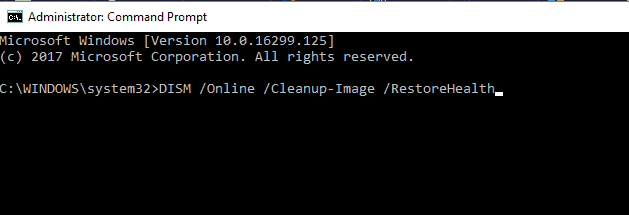
- DISM سيبدأ المسح الآن. ضع في اعتبارك أن هذا الفحص قد يستغرق ما يصل إلى 20 دقيقة ليكتمل ، لذلك لا تقاطعه.
بمجرد الانتهاء من فحص DISM ، تحقق من استمرار المشكلة. إذا كانت المشكلة لا تزال موجودة أو إذا لم تتمكن من إجراء فحص SFC من قبل ، فتأكد من تكرار فحص SFC مرة أخرى. بعد القيام بذلك ، يجب حل المشكلة بالكامل.
يوصي العديد من المستخدمين أيضًا باستخدام فحص chkdsk. للقيام بذلك ، اتبع الخطوات التالية:
- بداية موجه الأمر كمسؤول.
- أدخل الآن الأمر التالي ، مع استبدال X بالحرف الذي يمثل قسم النظام الخاص بك. في معظم الحالات ، سيكون ذلك ج. صحافة يدخل لتشغيل الأمر:
chkdsk / f X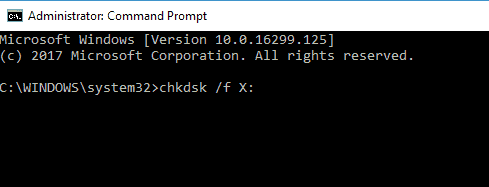
- إذا قررت فحص محرك الأقراص C ، فستحتاج إلى جدولة الفحص وإعادة تشغيل الكمبيوتر. للقيام بذلك ، اضغط على ص في موجه الأمر وأعد تشغيل جهاز الكمبيوتر الخاص بك.
- بمجرد إعادة تشغيل جهاز الكمبيوتر الخاص بك ، chkdsk سيبدأ الفحص تلقائيًا. انتظر حتى يكتمل الفحص. اعتمادًا على حجم القسم الخاص بك ، يمكن أن يستغرق الفحص ما يصل إلى 20 دقيقة أو أكثر.
بمجرد اكتمال الفحص ، تحقق من استمرار المشكلة.
7. قم بتثبيت آخر التحديثات
- افتح ال تطبيق الإعدادات وانتقل إلى التحديث والأمان القطاع الثامن.
- انقر الآن على تحقق من وجود تحديثات زر.
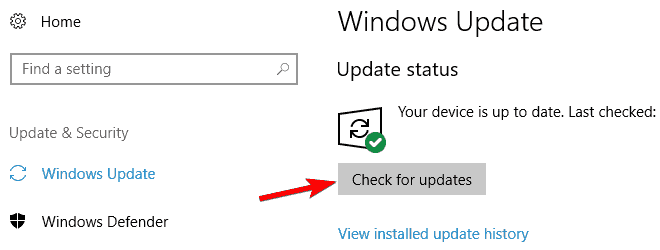
سيقوم Windows بالبحث عن التحديثات المتاحة وتنزيلها في الخلفية. بعد تثبيت آخر التحديثات ، تحقق من استمرار المشكلة.
ستوضح لك هذه الطرق بالضبط ما عليك القيام به لإصلاح Windows Defender في نظام التشغيل Windows 10.
يمكنك أيضًا الكتابة إلينا في قسم التعليقات إذا كان لديك أي مشكلات أو أسئلة إضافية بخصوص هذا الموضوع.
أسئلة مكررة
Windows Defender (أو Microsoft Defender) مضمن في Windows 10. ما عليك سوى تنشيط بعض إعدادات الأمان في قائمة التحديثات والأمان ، اعتمادًا على الإعدادات التي تريد استخدامها.
حصل Windows Defender على مرتبة عالية في اختبارات الأداء. ومع ذلك ، يمكنك دائمًا تعزيز الأمن من خلال أيضًا تثبيت برنامج مكافحة فيروسات تابع لجهة خارجية.
إذا توقف Windows Defender عن العمل أو لم يبدأ تشغيله ، فيمكنك استعادة النظام أو إجراء بعض عمليات فحص النظام ، كما هو موضح في دليلنا.


